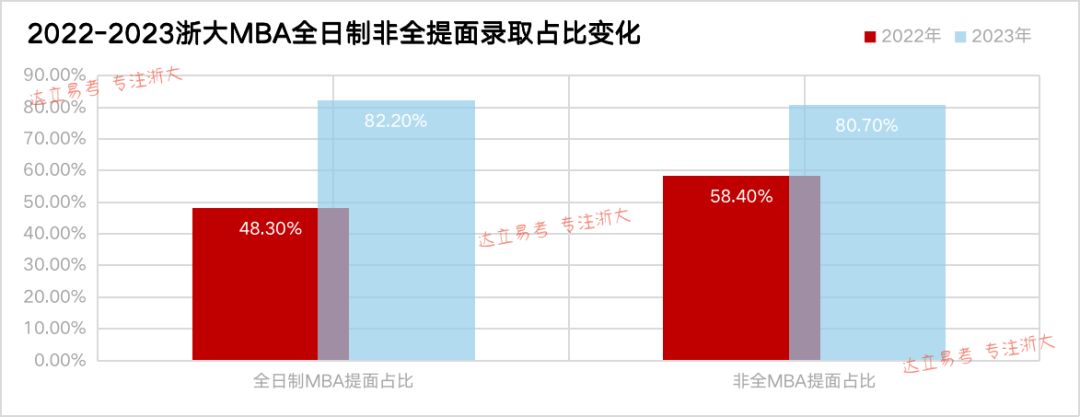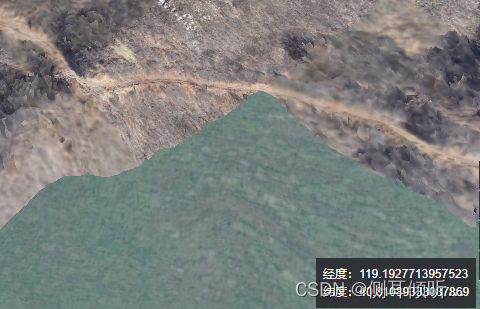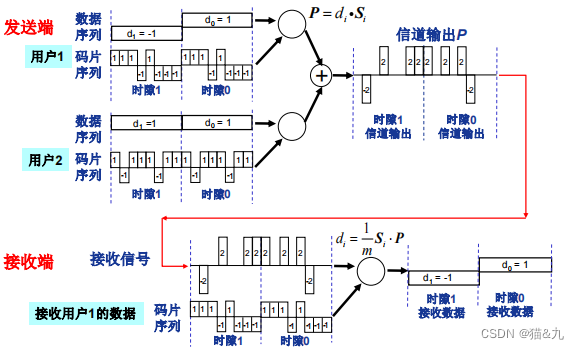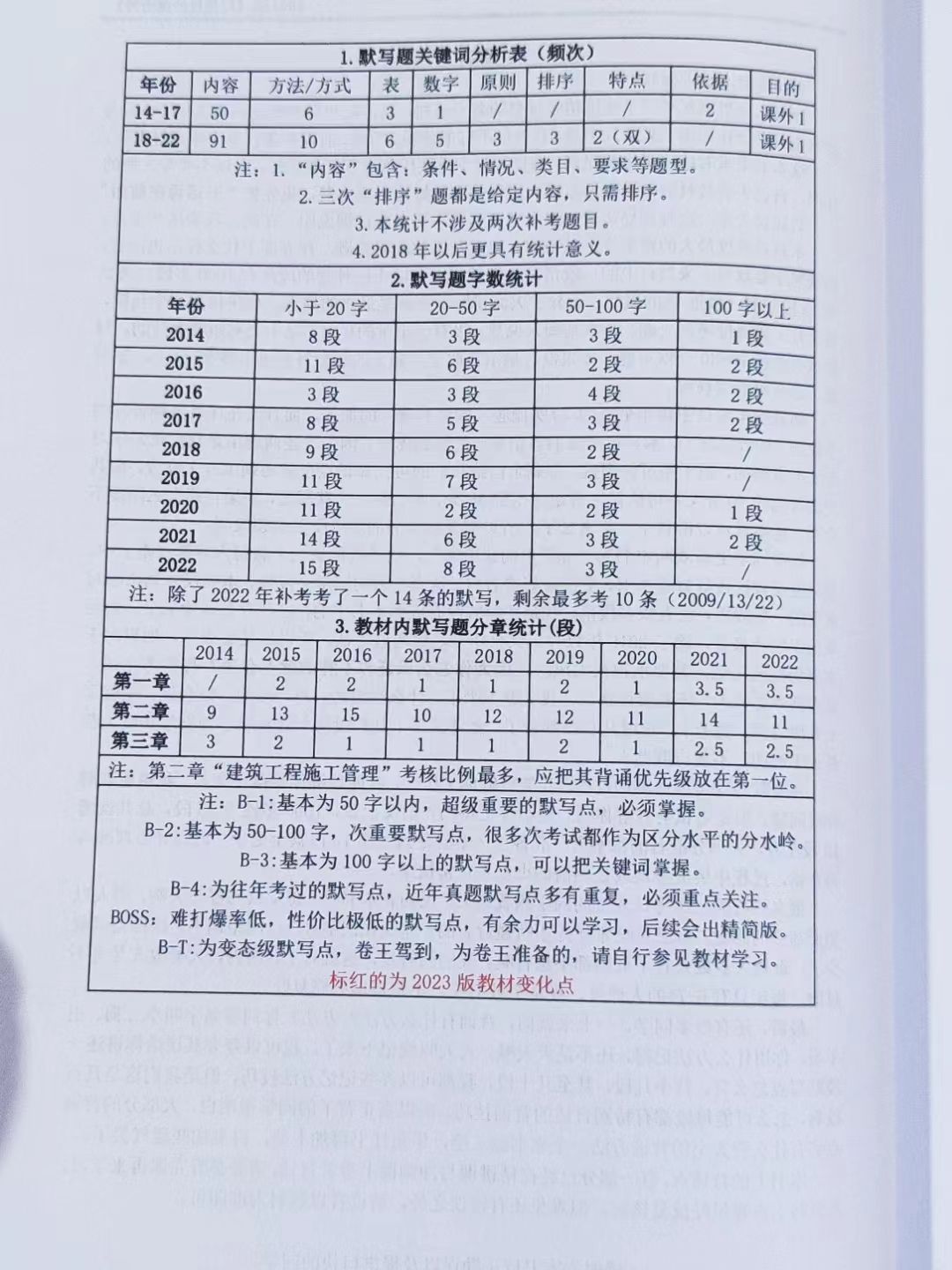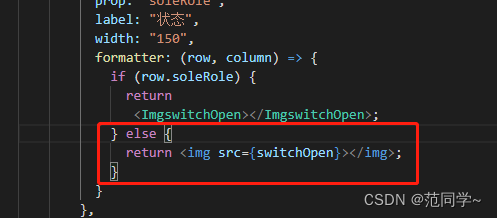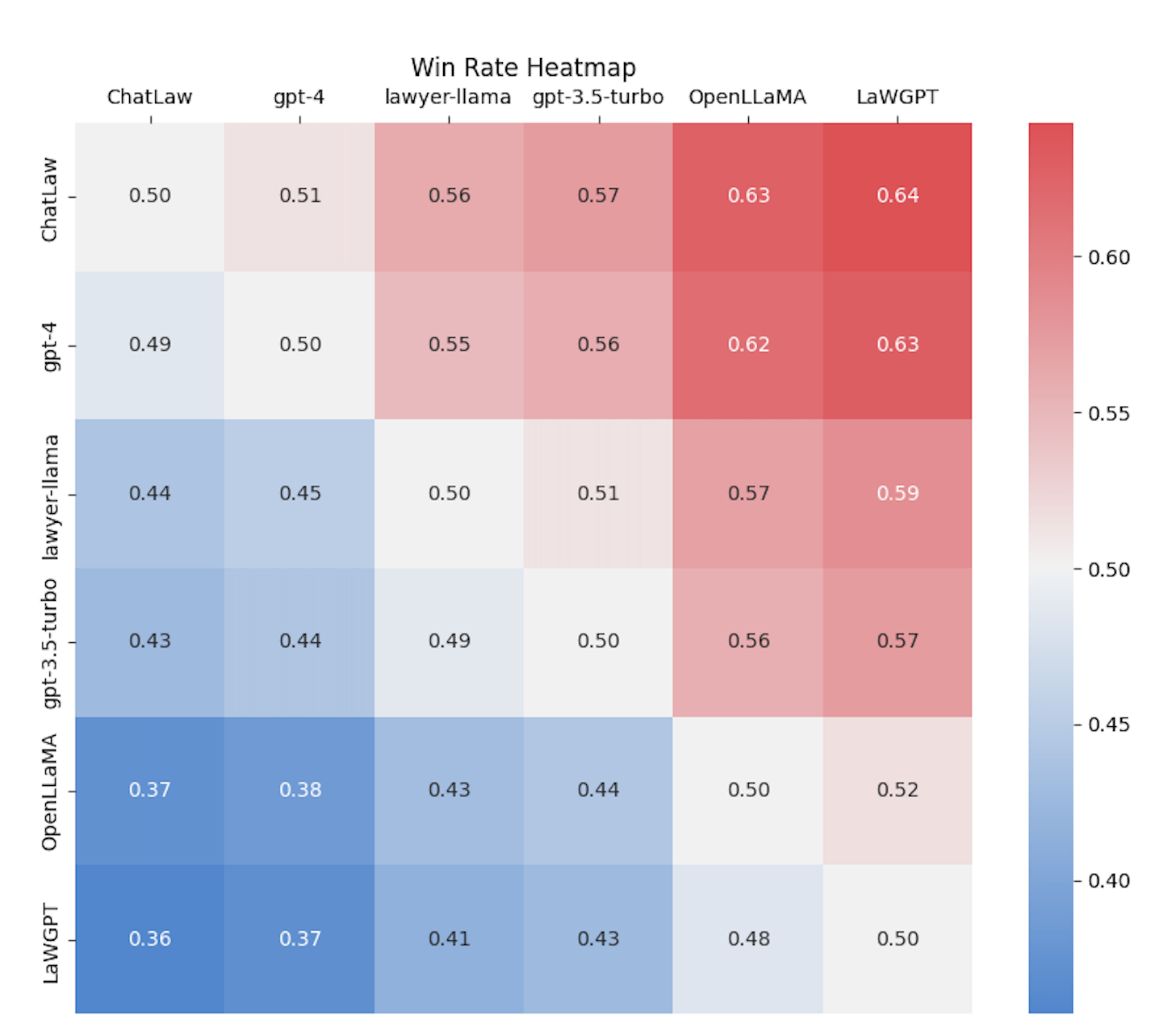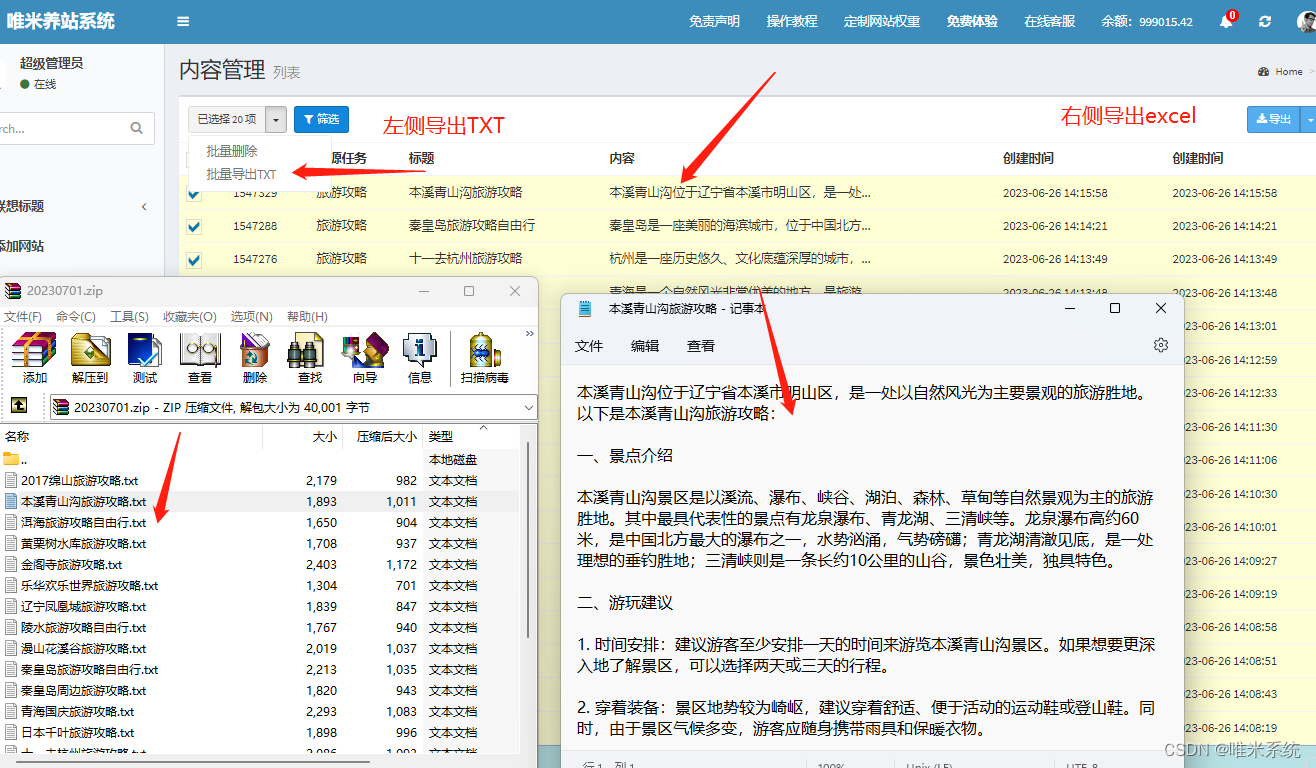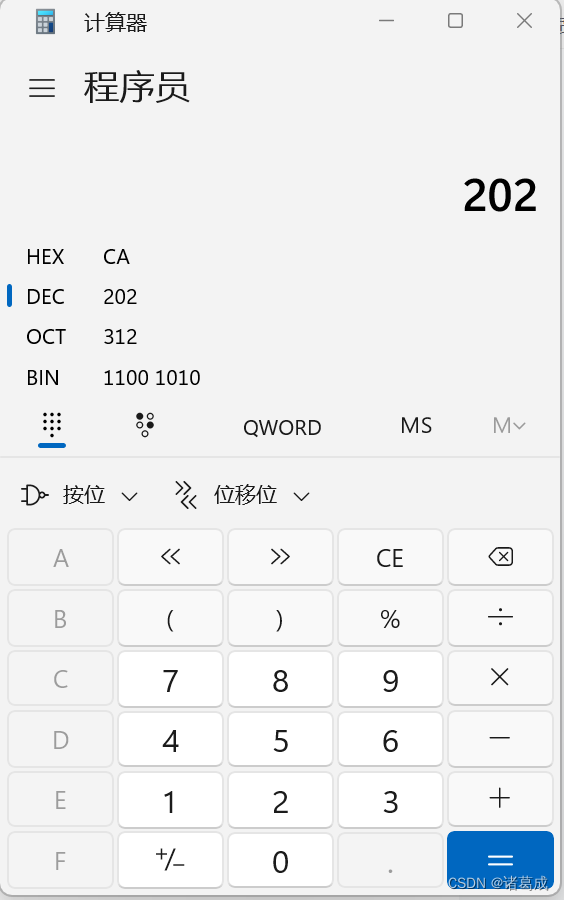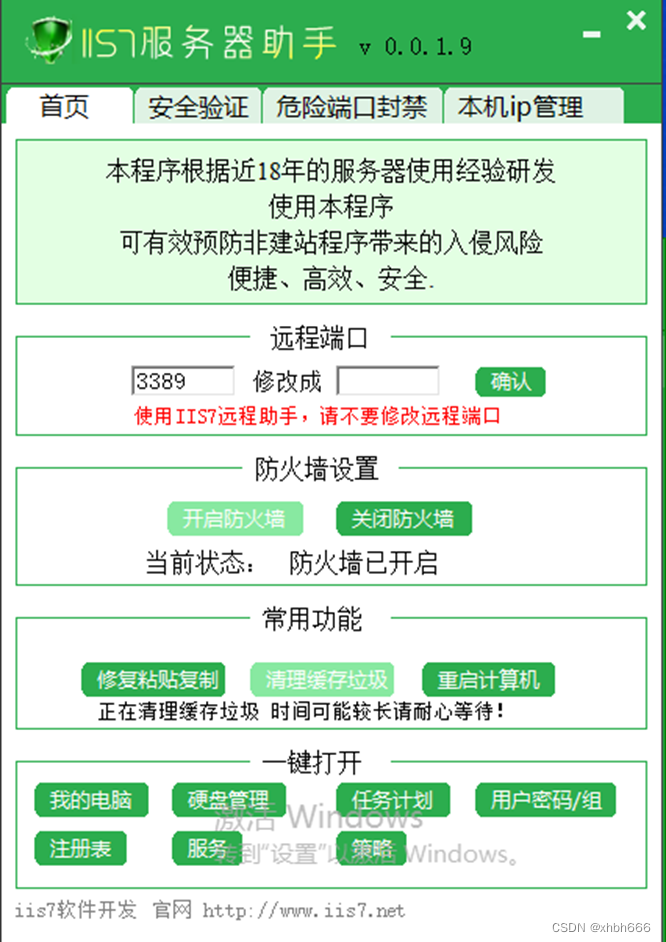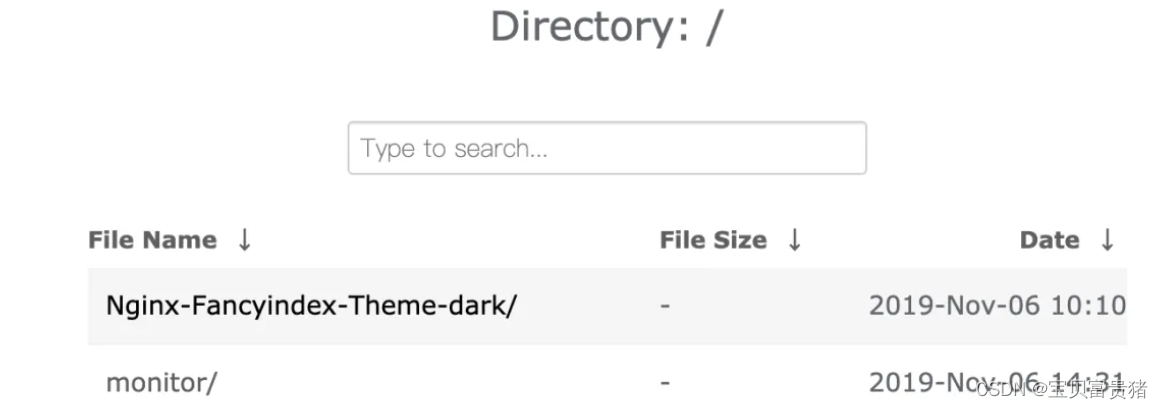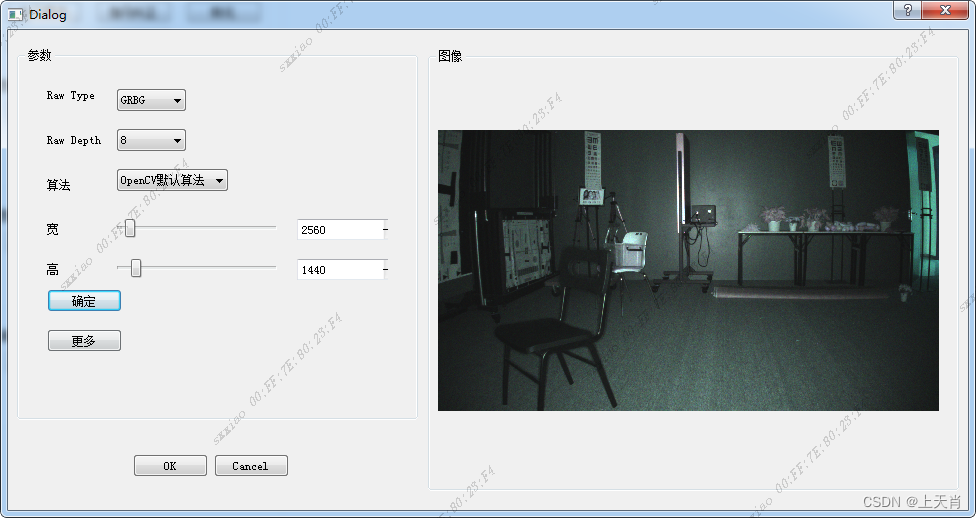Linux(ubuntu)上安装vmware workstation虚拟机
首先下载vmware workstation
官网下载地址:https://www.vmware.com/products/workstation-pro/workstation-pro-evaluation.html
下滑至页面下方下载: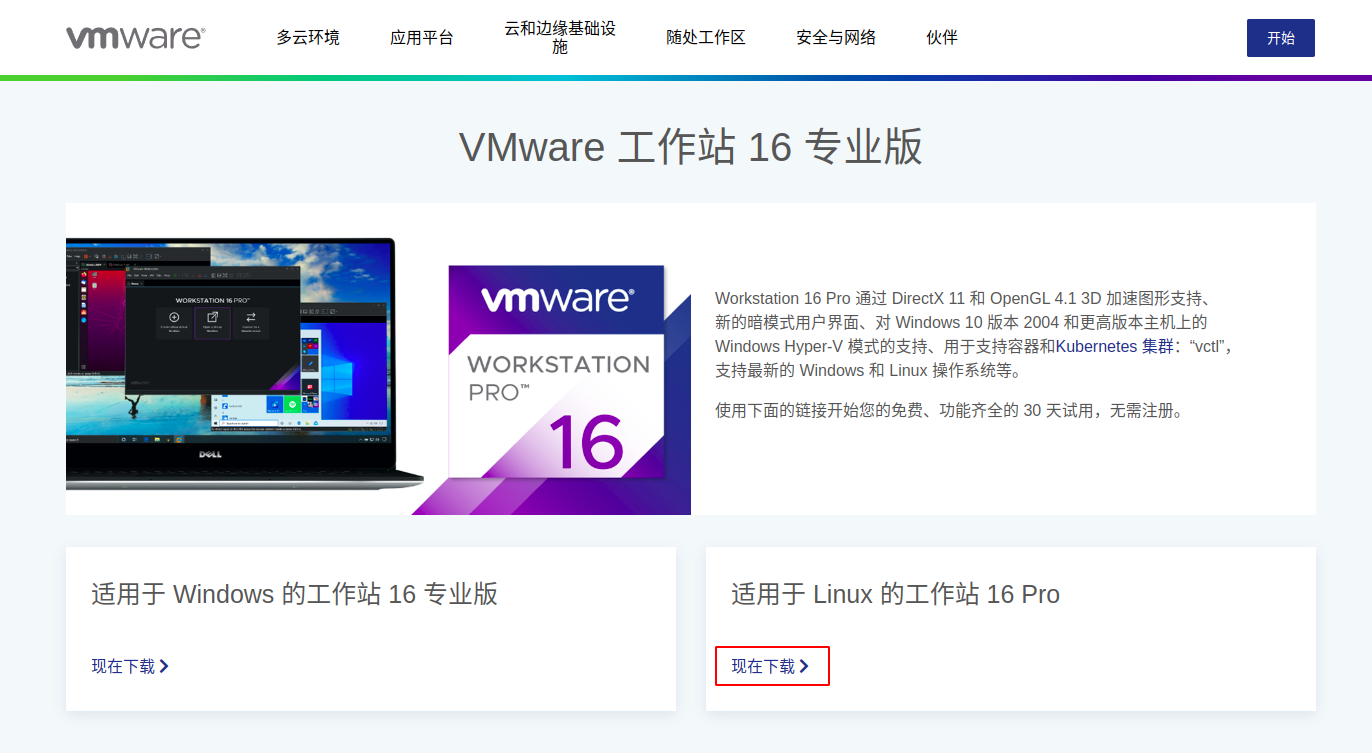
或者点击此处下载
下载完成后在文件夹中打开:
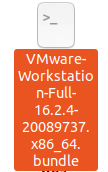
安装构建依赖项,打开您的系统终端并运行以下命令:
sudo apt update
sudo apt install build-essential linux-headers-generic找到该文件,运行命令给文件权限(注意文件名,chmod +X后边跟的是文件名,输入前几个字符按下tab键补全即可):
chmod +x VMware-Workstation-Full-16.2.4-20089737.x86_64.bundle运行安装命令:
sudo ./VMware-Workstation-Full-16.2.4-20089737.x86_64.bundle输入密码安装成功:
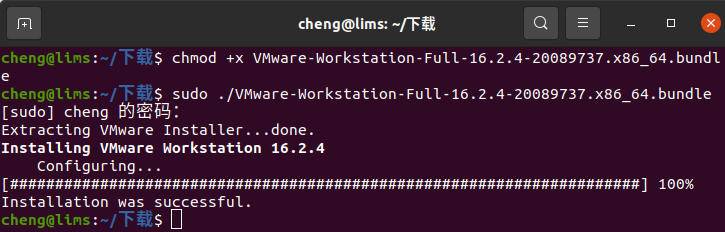
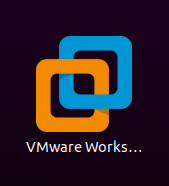
点击打开软件开始安装程序:
全部选择我接受
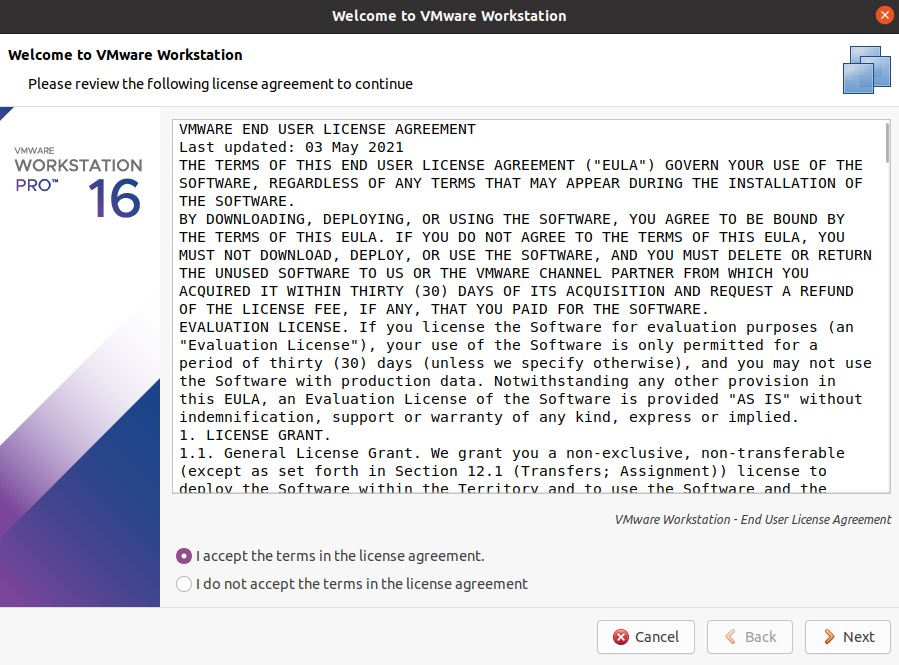
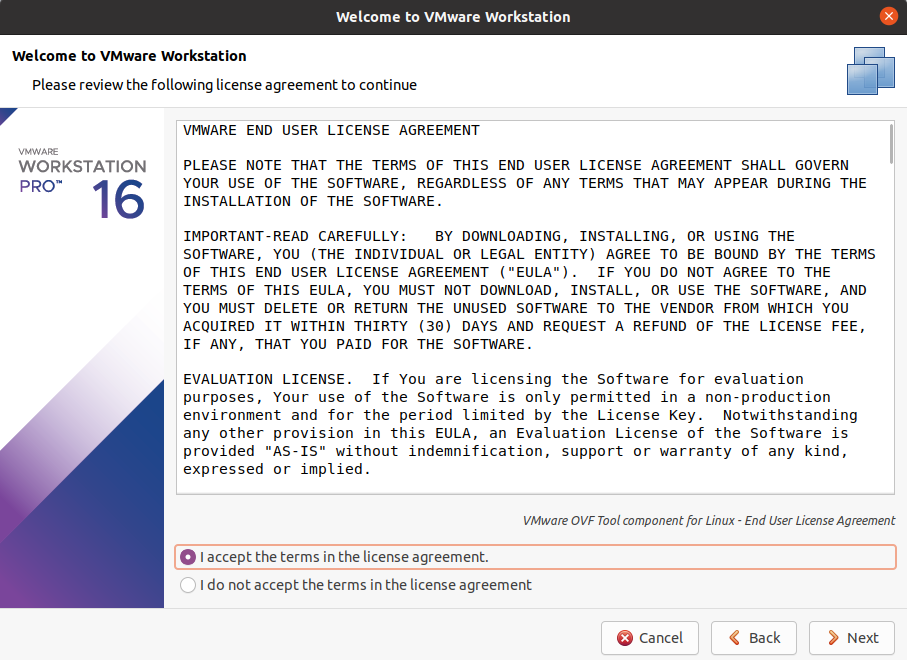
后边全部默认选择 yes ,还有几个没放上截图;
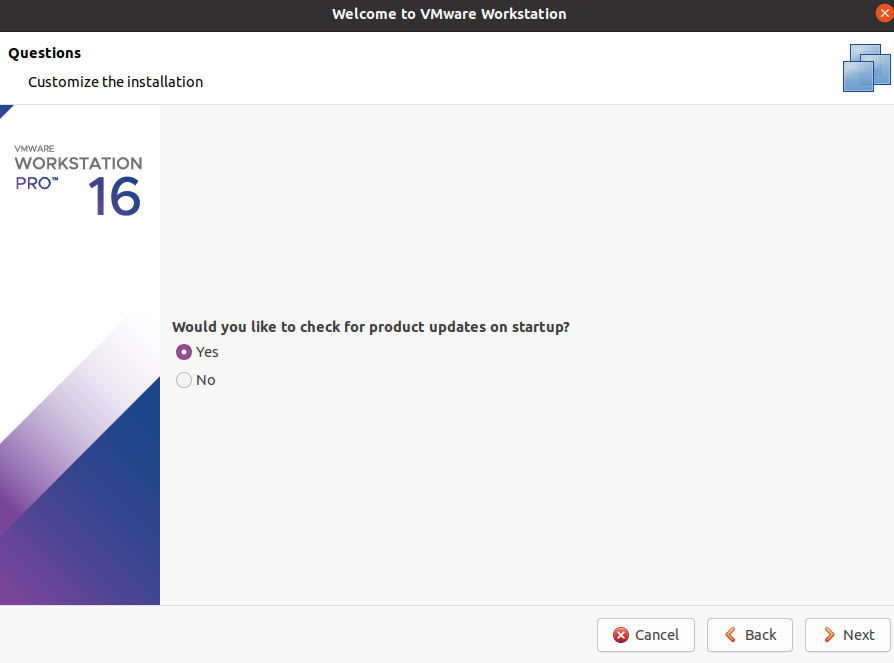
后边需要输入激活密钥(自行百度一下,一搜一大片);
最后安装成功进入界面:
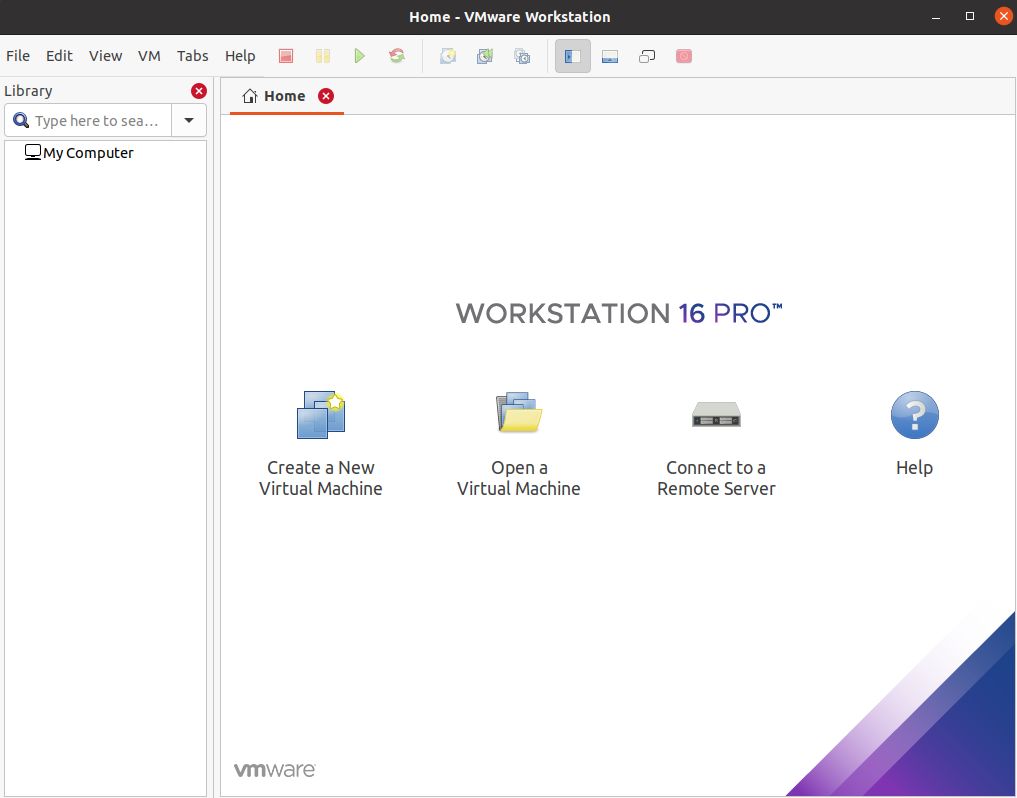
到这里就安装完成了;
注:
如果主要卸载VMware workstation:
执行如下命令确认正在运行的产品名称(如Workstation 还是 Player):
sudo /usr/bin/vmware-installer -l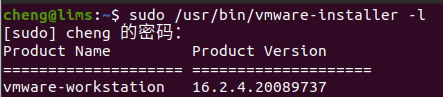
如果是player执行:
sudo /usr/bin/vmware-installer -u vmware-player咱们这里安装和卸载的是VMware workstation所以执行下边这个命令:
$ sudo /usr/bin/vmware-installer -u vmware-workstation会询问你是否删除:
All configuration information is about to be removed. Do you wish to
keep your configuration files? You can also input ‘quit’ or ‘q’ to
cancel uninstallation. [yes]:
输入yes回车即可;
卸载成功。